Cum să anulați Apple TV+
Am decis că nu vrei sau nu ai nevoie Apple TV+ mai, și este timpul să anulați? Indiferent dacă doriți să economisiți bani sau nu găsiți ofertele sale convingătoare, iată cum să anulați un abonament Apple TV+ pe iPhone, iPad, Apple TV sau Mac.
Instrucțiunile din acest articol se aplică indiferent dacă aveți un abonament Apple TV+ de probă gratuită care a venit odată cu achiziționarea unui nou dispozitiv Apple sau dacă ați plătit pentru un abonament.
Cum să anulați Apple TV+ pe iPhone și iPad
Pentru a anula Apple TV+ pe un iPhone sau iPod touch care rulează iOS 13 sau mai sus sau un iPad care rulează iPadOS 13 și mai sus, urmați acești pași:
Aceste imagini sunt de pe un iPhone, dar pașii sunt aceiași pe ambele dispozitive.
Începeți prin a vă conecta la ID-ul Apple contul pe care l-ați folosit pentru a vă abona la Apple TV+.
Pe iPhone sau iPad, atingeți Setări.
Atingeți [numele dvs.] în partea de sus a ecranului.
-
Atingeți Abonamente.
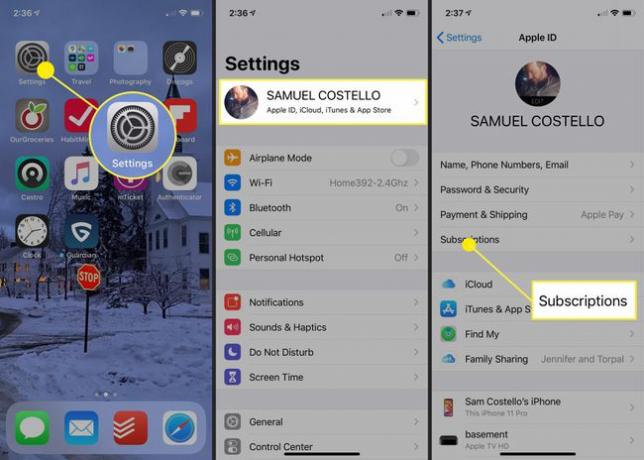
Atingeți Apple TV+.
Atingeți Anulare (sau, dacă utilizați o versiune de încercare gratuită, Anulați perioada de încercare gratuită).
-
În fereastra pop-up, atingeți A confirma pentru a anula Apple TV+.
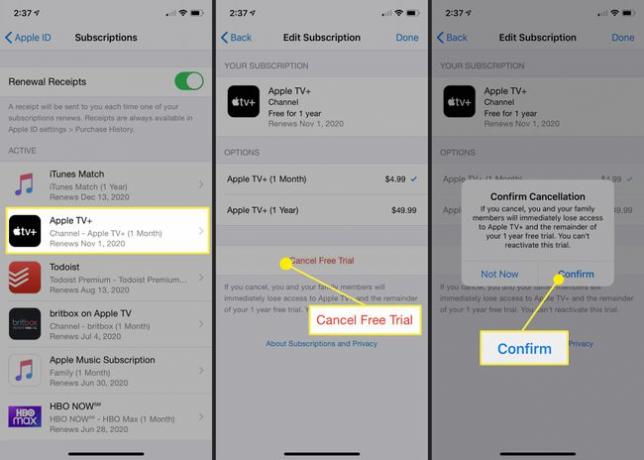
Cum să anulați Apple TV+ pe un Mac
Pentru a anula un abonament Apple TV+ pe un Mac care rulează macOS Catalina (10.15) sau mai nou, urmați acești pași:
-
Deschideți aplicația Apple TV.
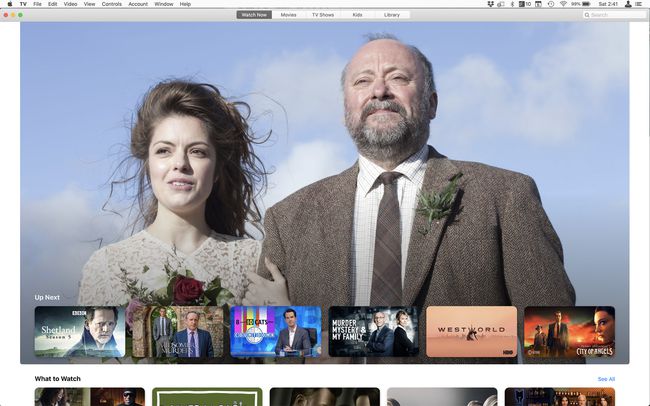
The Aplicația Apple TV nu este la fel ca Apple TV+, și decodificatorul Apple TV.
-
Clic Cont > Vizualizați contul meu.

-
Conectați-vă la ID-ul Apple utilizat pentru abonamentul Apple TV+.

-
Derulați în jos la Setări > Abonamente și faceți clic Administra.
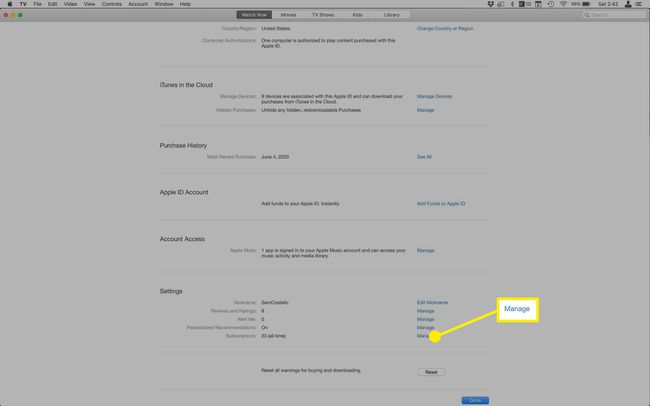
-
Clic Editați | × lângă Apple TV+.
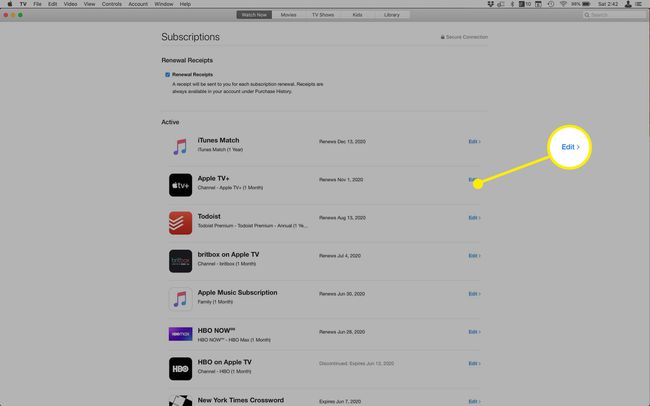
-
Clic Anulare (sau, dacă utilizați o versiune de încercare gratuită, Anulați perioada de încercare gratuită).
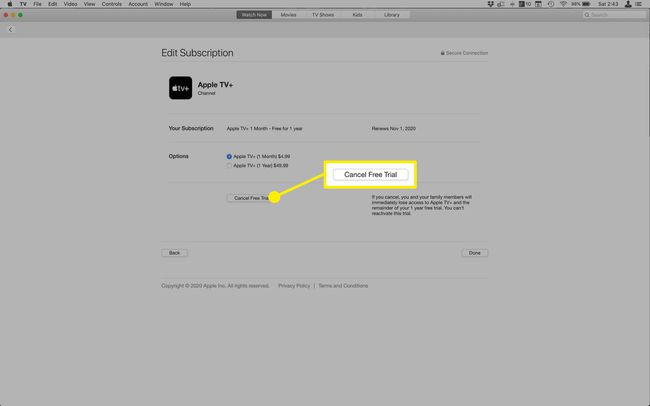
-
În fereastra pop-up, faceți clic A confirma pentru a anula Apple TV+.
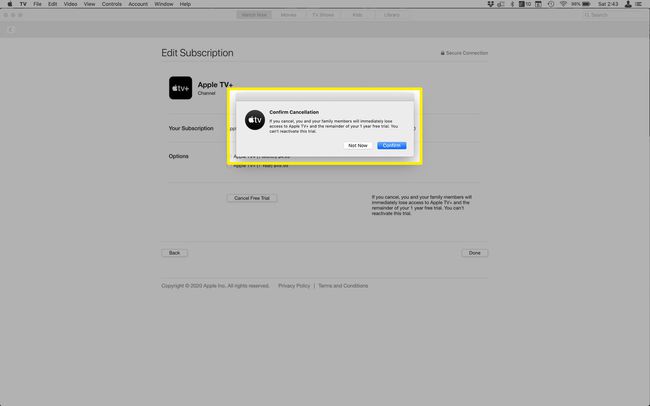
Pe Mac-uri care rulează macOS Catalina, puteți anula și Apple TV+ vizualizând contul în aplicația Apple Music. Dacă sunteți pe un Mac care rulează macOS 10.14 sau o versiune anterioară, utilizați iTunes pentru a vă vedea contul și a anula abonamentul.
Cum să anulați Apple TV+ pe Apple TV
Pentru a anula Apple TV+ pe un Apple TV care rulează tvOS 13 și mai sus, faceți următoarele:
-
Deschide Setări aplicația.
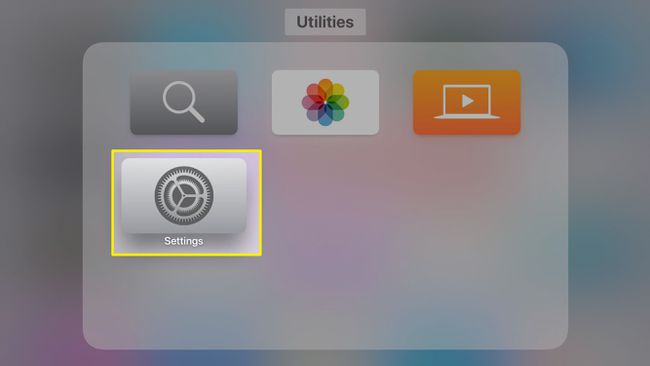
-
Clic Utilizatori și conturi.
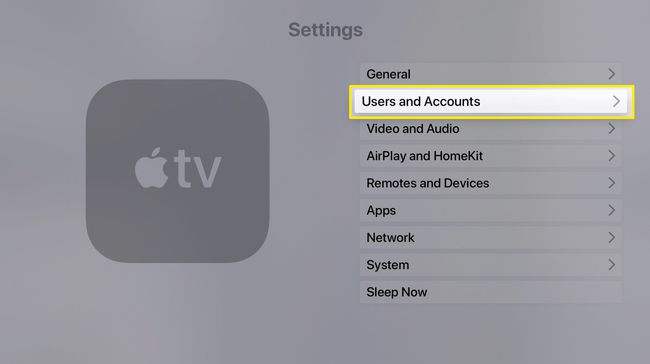
-
Faceți clic pe contul pe care l-ați folosit când v-ați abonat la Apple TV+.
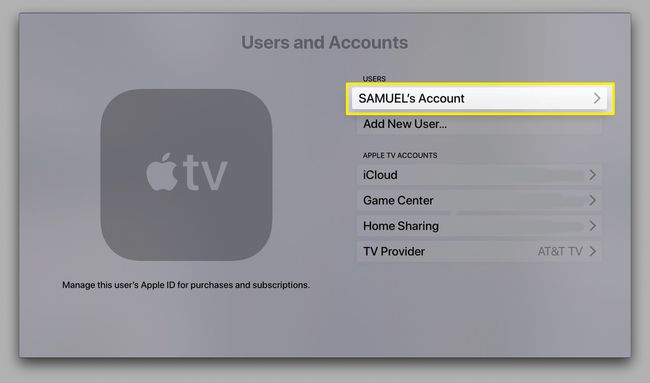
Dacă vi se cere să vă conectați la ID-ul Apple, faceți acest lucru aici.
-
Clic Abonamente.
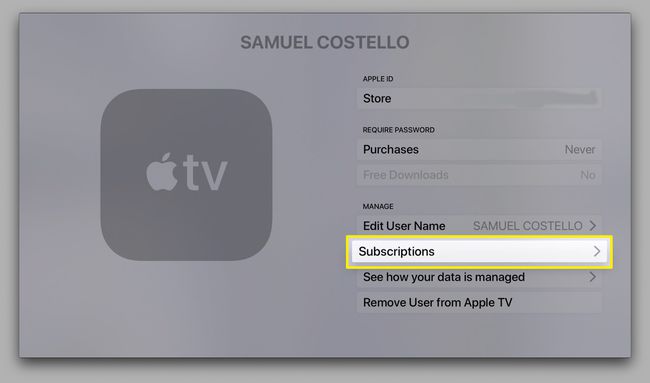
-
Clic Apple TV+ - Canal.
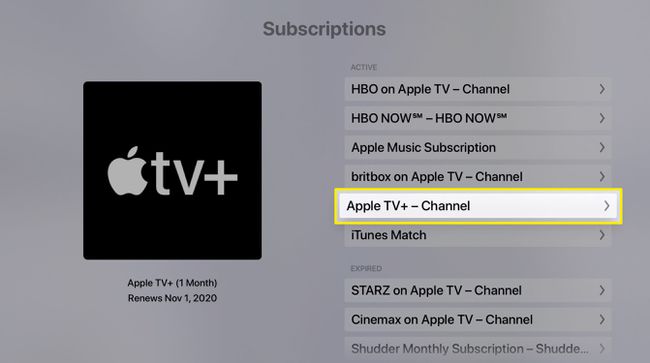
-
Clic Anulare (sau, dacă utilizați o versiune de încercare gratuită, Anulați perioada de încercare gratuită).
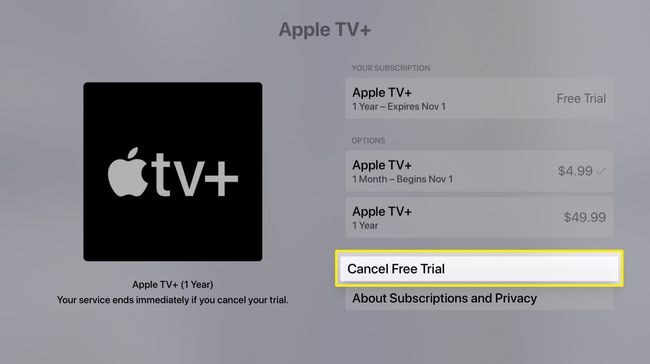
-
Clic A confirma pentru a anula Apple TV+.
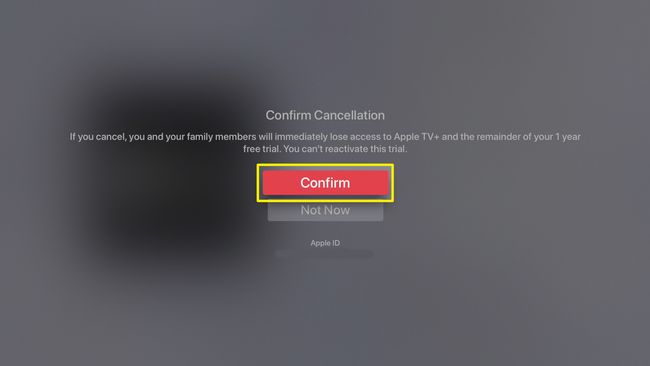
Anulați dacă nu aveți un dispozitiv Apple
Dacă utilizați Apple TV+ pe un dispozitiv non-Apple, cum ar fi un PlayStation 5, Chromecast, un Nvidia Shield sau un alt televizor bazat pe Android, este ușor să vă anulați abonamentul pe web.
Navigheaza catre Apple TV.com printr-un browser web și selectați pictograma profilului contului din dreapta sus. (Este posibil să vi se solicite să vă conectați.) Accesați Setări > Abonamente și alegeți Administra, apoi selectați Anuleaza abonarea.
Dacă aveți probleme, contactați asistența Apple.
Ai fost surprins să vezi un abonament Apple TV+ în contul tău? Poate soțul tău sau unul dintre copiii tăi s-a abonat? Puteți obține mai mult control asupra abonamentelor pentru gospodăria dvs. utilizând Împărtășirea în familieși puteți împiedica copiii să se aboneze la lucruri sau să facă achiziții în aplicație utilizând Controlul parental (pe un Mac sau un iPhone/iPad).
